العديد منا يحب الخصوصية والعمل في الكمبيوتر دون إزعاج أو قلق، خاصة عندما يتعلق الأمر بالملفات الهامة أو الحسابات على مواقع التواصل الاجتماعي أو غيرها، الشيء الذي يحيلنا على قفل الجهاز كل مرة بتعدنا عنه قليلا لقضاء غرض ما، حيث يحدث في بعض الأحيان أن ننسى الحاسب غير مغلق الشيء الذي يجعله عرضة لتطاول أيدي المتطفلين.
في هذه التدوينة سنتعرف على طريقة ممتعة لقفل الجهاز تلقائيا بمجرد الابتعاد عنه عن طريق استخدام البلوتوت، لذا يجب توفر ملتقط إشارة البلوتوت في الجهاز (العديد من الكوميوترات المحمولة تتوفر على البلوتوت) وطبعا هاتف يتوفر على بلوتوت.
نقوم أولا بالتأكد من أن البلوتوت بجهازنا مفعل عن طريق الضغط بزر الماوس الأيمن على أيقونة بلوتوت الكمبيوتر، ثم الضغط على إضافة جهاز أو add a device ثم نقوم بتوصيله مع هاتفنا كأنك تريد مشاركة ملف معين.
ثم يجب تحميل برنام
BTProximity .
بعد ذلك تقوم بتثبيته بشكل عادي إذا كنت من مستخدمي ويندوز 7 أو vista ، أما إذا كنت من مستخدمي ويندوز 8 أو 8.1 فعليك القيام بالخطوات التالية:
تقوم أولا بضبط إعدادات ملف التثبيت (Setup) بالضغط على يمين الفأرة ثم الضغط Propriété ثم تحديد الإعدادات المبينة في الصورة أسفله.
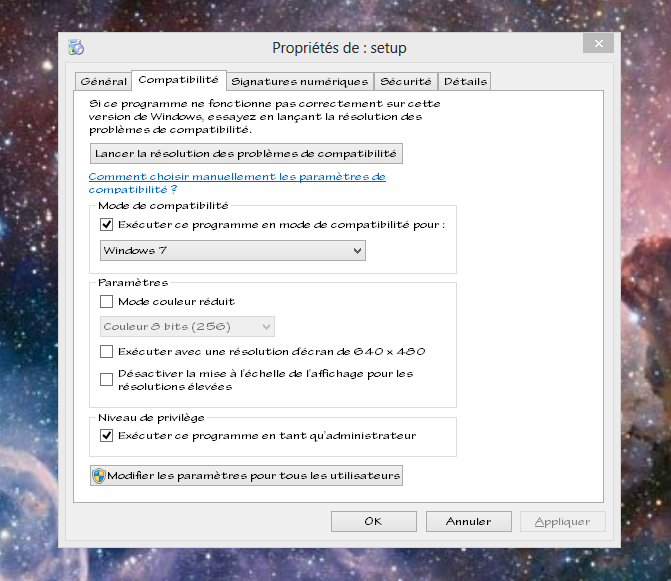
بعد ذلك ستقوم بالموافقة على تحميل ال NET Framework 3.5 وإذا كنت ثبته سابقا فلن يطلب منك ذلك.
بعد إتمام هذه العملية سنكون قد أنهينا خطوات تشغيل البرنام على ويندوز 8/8.1، بعد ذلك تقوم بالضغط installer كما هو مبين في الصورة.
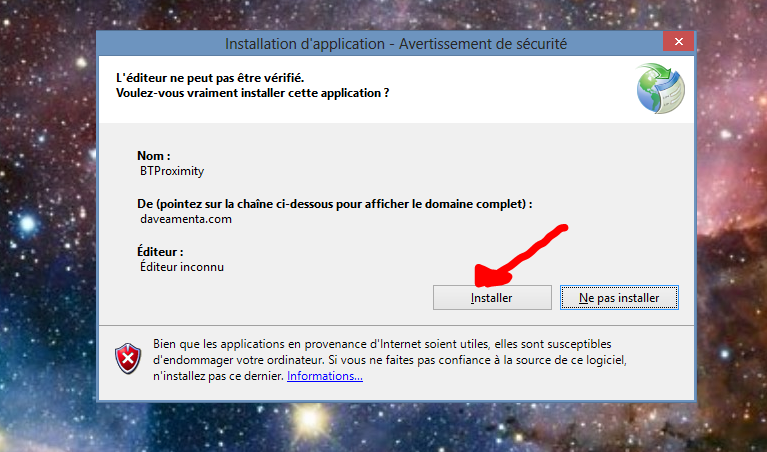
بعد إتمام تثبيت البرنام، نضغط على أيقونته في شريط الويندوز ثم نضغط Configure .
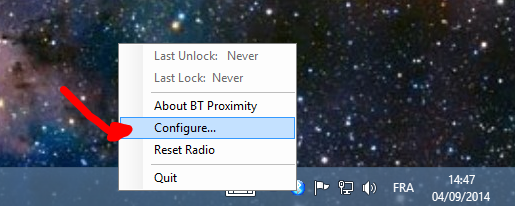
بعد ذلك نقوم بالضغط على Manage Credentials لتعيين المستخدم الذي نود إقفاله ثم نضع كلمة المرور.
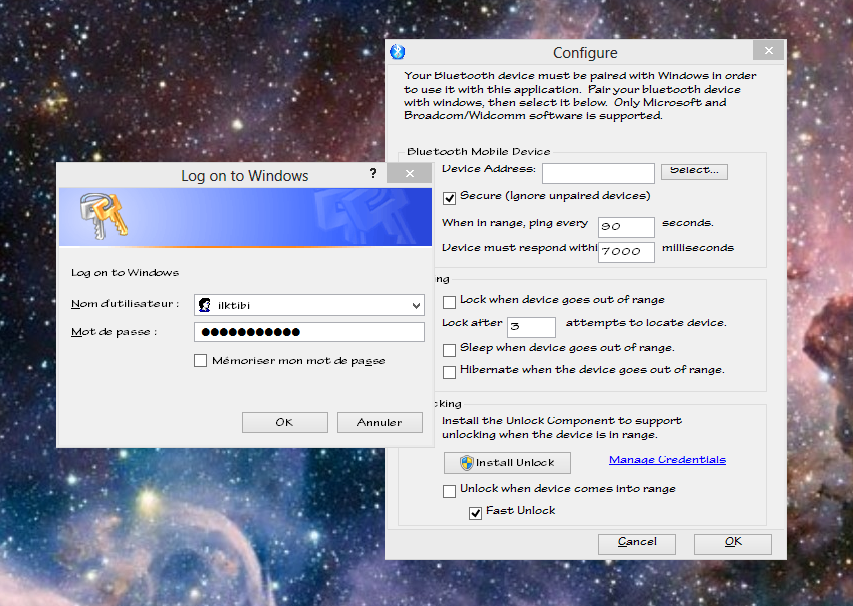
نقوم بضبط الإعدادات كما هو موضح في الصورة، حيث نقوم بالضغط على Select في البرنام لاختيار البلوتوت الخاص بنا (في بعض الأحيان قد لا يضهر البلوتوت الخاص بهاتفك أثناء البحث لذا يرجي إدخال ال Mac address الخاصة بهاتفك)، بعد القيام بهذه العملية يرجي ضبط الإعدادات المتبقية كما في الصورة، ثم الضغط أخيرا على install Unlock (لا تقم بتقليل المدة أقل من 90 ثانية لأن ذلك من شأنه التأثير على استهلاك البطارية).
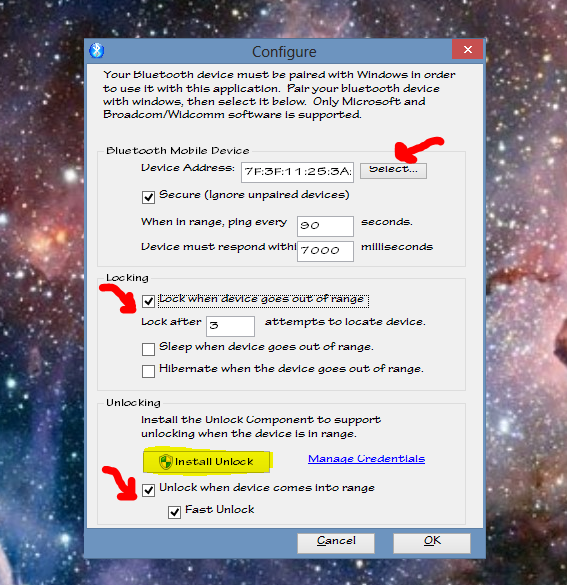
بعد إتمامك لجميع الخطوات بإمكانك القيام بتجربة بسيطة لقفل الجهاز أوتوماتيكيا بعد الابتعاد عنه .
البرنامج يشتغل كذلك في
نظام لينكس و ال
Mac Os X حيث تحتاج لبرنامج
AppleScript كذلك لتفعيل الاتصال.
أما لمستعملي ويندوز xp فأقترح عليهم تحميل البرنامج الخاص بنظامهم من
هذا الرابط .






 رد مع اقتباس
رد مع اقتباس